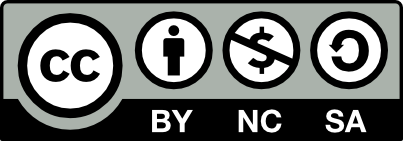Anzeige
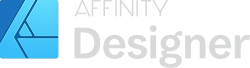 |  | 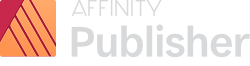 |
|---|---|---|
| Affinity Designer: Werkzeug für Vektor- und Rasterdesign, wie z.B. Logos, Konzeptgrafiken, Mock-Ups | Affinity Photo: App für die Bearbeitung von Fotos, Erstellen von Bildmontagen und Rasterbildern | Affinity Publisher: Programm für die Erstellung von Layouts, z.B. für Broschüren oder digitale Publikationen |
Das Gymnasium Kirchenfeld verfügt über eine «Canva for Education»-Lizenz, die es ermöglicht, die Affinity-Produkte «Designer», «Photo» und «Publisher» kostenlos zu nutzen. Dazu muss man sich mit dem Benutzerkonto des Gymnasiums in den Programmen anmelden.
Download und Installation
Gewünschtes Programm über https://store.serif.com/de/update/universal-licence/ herunterladen und installieren für macOS, Windows oder iPad.
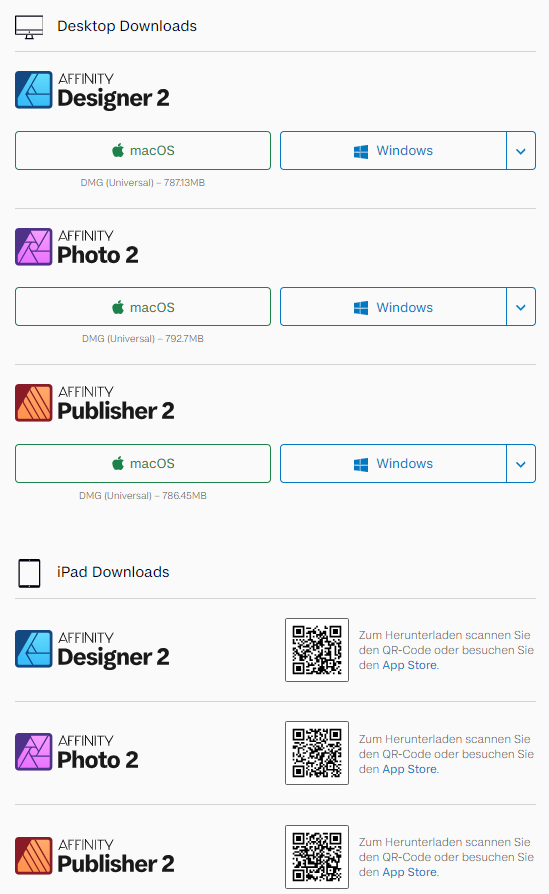
Hinweis zur Windows-Installation:
Affinity empfiehlt die MSIX-Installation der Apps. Die allermeisten Benutzer benötigen den MSIX (x64) Installer. Nachschauen, ob das Gerät auf ARM64 oder x64 basiert, kann man unter: Einstellungen -> System -> Info -> Gerätespezifikationen -> Systemtyp
Anmelden mit dem Schul-Benutzerkonto
Den Link «Melden Sie sich mit Canva an» anklicken und mittels Schul-Benutzerkonto anmelden.
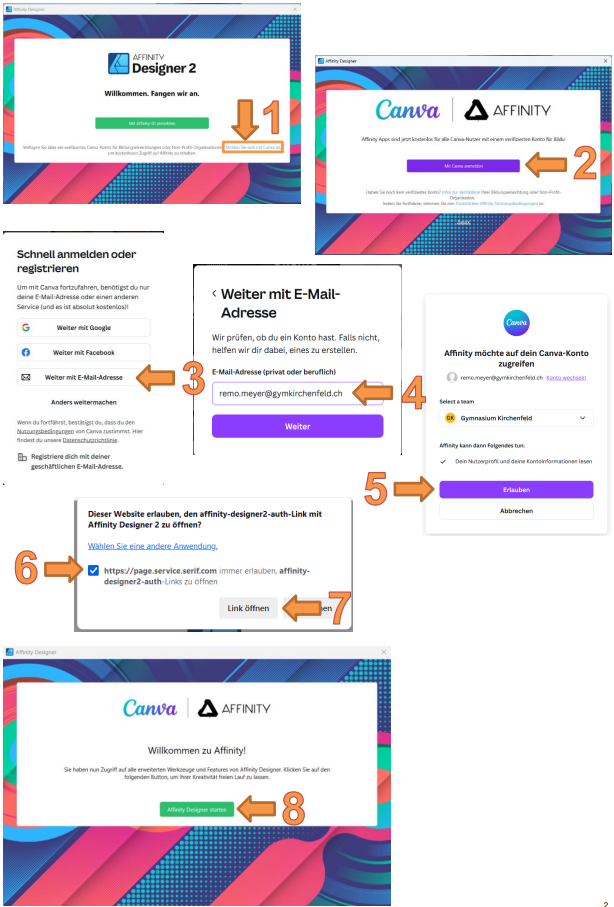
Problembehandlung
Wichtig:
Die Aktivierung mit dem Schul-Benutzerkonto funktioniert nur, wenn mindestens Version 2.5.5 installiert ist. Bereits installierte Affinity-Programme sollten daher vor der Aktivierung aktualisiert werden.
Wenn bereits eine alte Affinity-Lizenz aktiviert ist, muss diese zuerst deaktiviert werden:
a. Klicke im Startfenster auf Konto, oder in der Menüleiste auf Hilfe -> Mein Konto
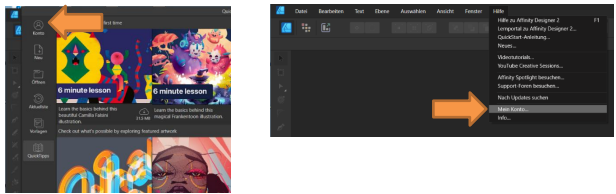
b. Klicke auf die drei Striche und dann «Dieses Gerät deaktivieren»
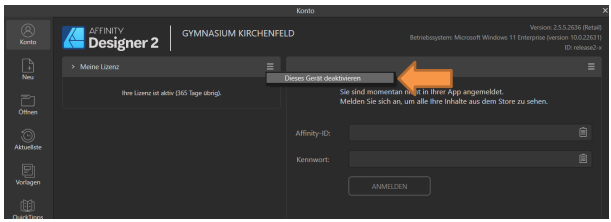
c. Anschliessend den «Ja»-Button anklicken. Danach die Schritte gemäss Anleitung ab «Anmelden mit dem Schul-Benutzerkonto» befolgen.
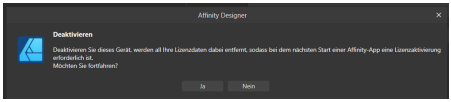
Verwenden
- Auf Affinity learn gibt es zahlreiche Tutorials zu den Affinity-Produkten